Hiện nay, nhu cầu chuyển đổi hình ảnh sang định dạng tài liệu khác Word, PDF đang rất phổ biến. Có nhiều phần mềm và dịch vụ trực tuyến hỗ trợ cực kỳ nhanh chóng, trong đó có Google Drive. Để chuyển hình ảnh thành văn bản bằng Google Drive, các bạn có thể tham khảo hướng dẫn trong bài viết sau đây.

I. Lợi ích khi chuyển đổi hình ảnh thành văn bản bằng Google Drive
- Cách chuyển đổi đơn giản, không cần cài đặt phần mềm.
- Có thể chỉnh sửa sau khi chuyển đổi thành công.
- Chuyển đổi chính xác và không lỗi font chữ.
II. Hướng dẫn chuyển đổi hình ảnh thành văn bản bằng Google Drive
1. Hướng dẫn nhanh
Truy cập Google Drive > Đăng nhập tài khoản Google > Chọn Mới > Chọn Tải tệp lên (file hình ảnh) > Chọn Mở Bằng Google Tài liệu > Chỉnh sửa nội dung > Chọn Tải xuống dưới dạng Microsoft Word (docx).
2. Hướng dẫn chi tiết
Bước 1: Truy cập vào Google Drive, sau đó đăng nhập tài khoản Google của bạn.
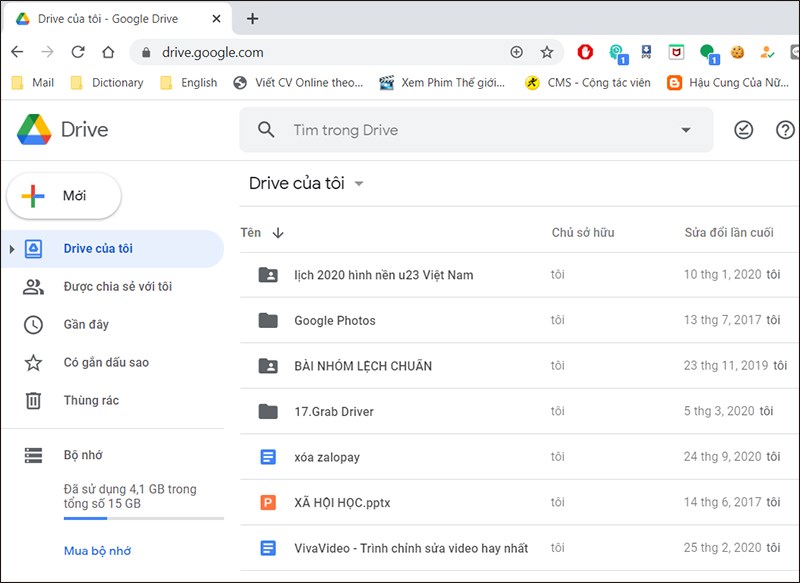
Đăng nhập Google Drive
Bước 2: Bấm vào Mới.
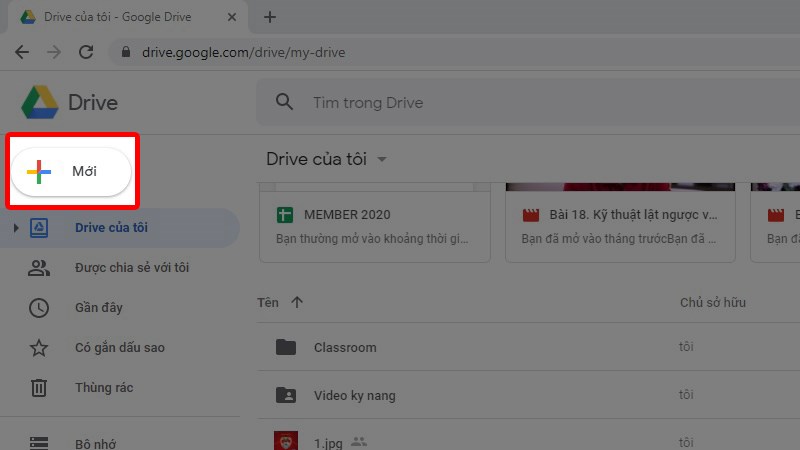
Bước 3: Chọn Tải tệp lên.
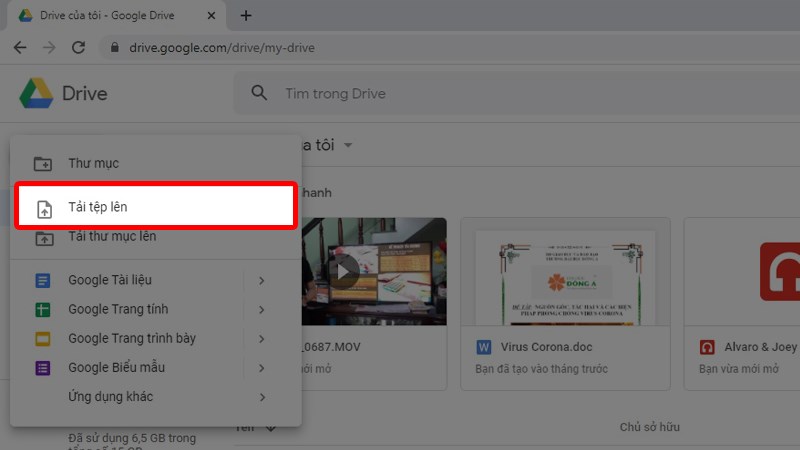
Bước 4: Chọn hình ảnh cần chuyển đổi. Sau đó chọn Open.
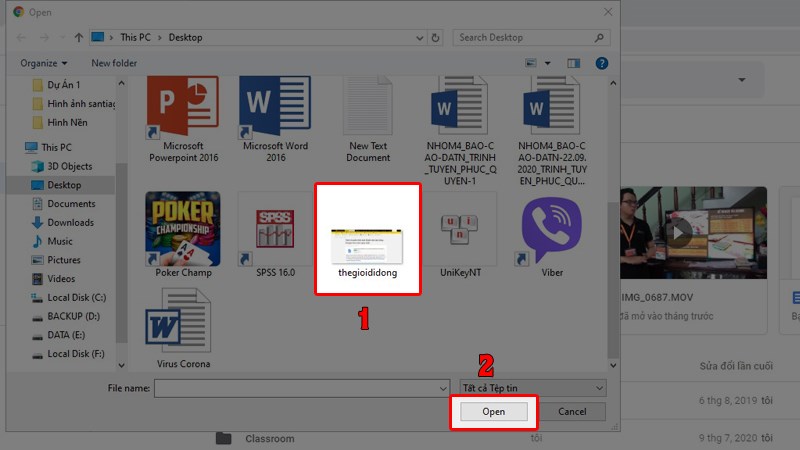
Bước 5: Kích chuột phải vào hình ảnh đã tải > Chọn Mở Bằng > Chọn Google Tài liệu.
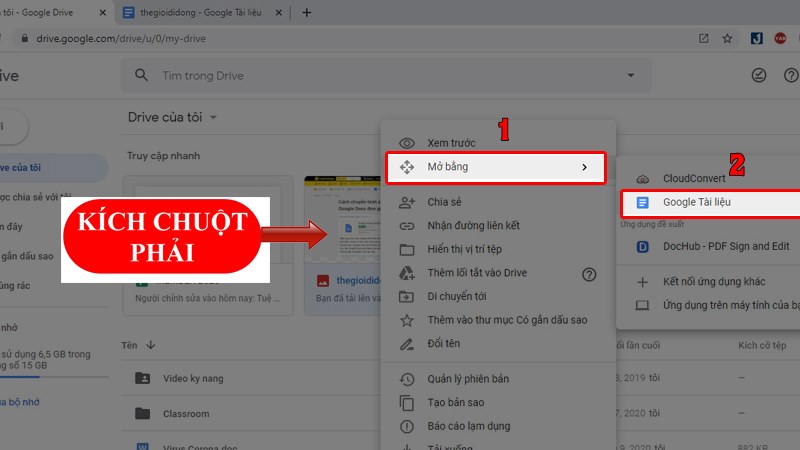
Bước 6: Google Drive sẽ dẫn bạn sang một website mới. Tại đó, bạn có thể chỉnh sửa hình ảnh bạn đã tải lên dưới dạng văn bản.
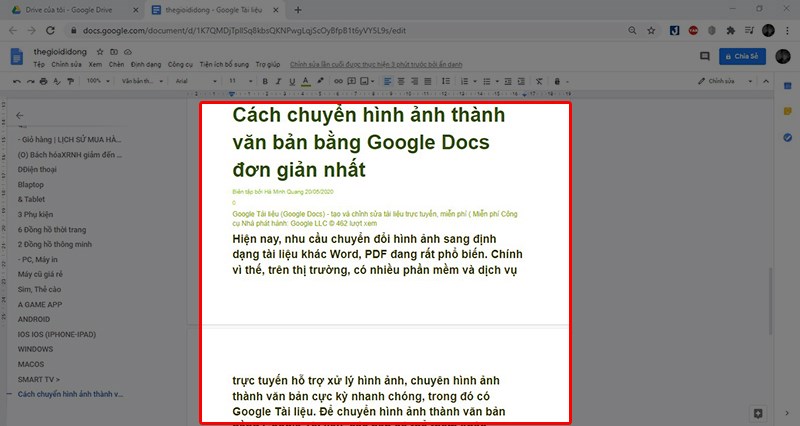
Bước 7: Sau khi chỉnh sửa xong, chọn Tệp > Chọn Tải xuống > Chọn định dạng file tải xuống là PDF, WORD,…
Như vậy bạn đã thành công chuyển đổi hình ảnh thành văn bản bằng Google Drive.
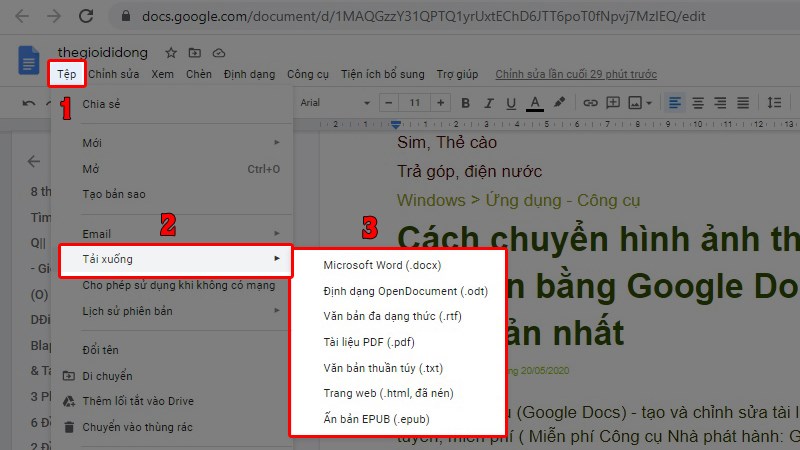
Hi vọng với hướng dẫn trên, bạn đã biết cách chuyển đổi hình ảnh thành văn bản nhờ Google Drive. Hãy để lại ý kiến, thắc mắc của bạn bên dưới bình luận để sớm được giải đáp nhé!
















